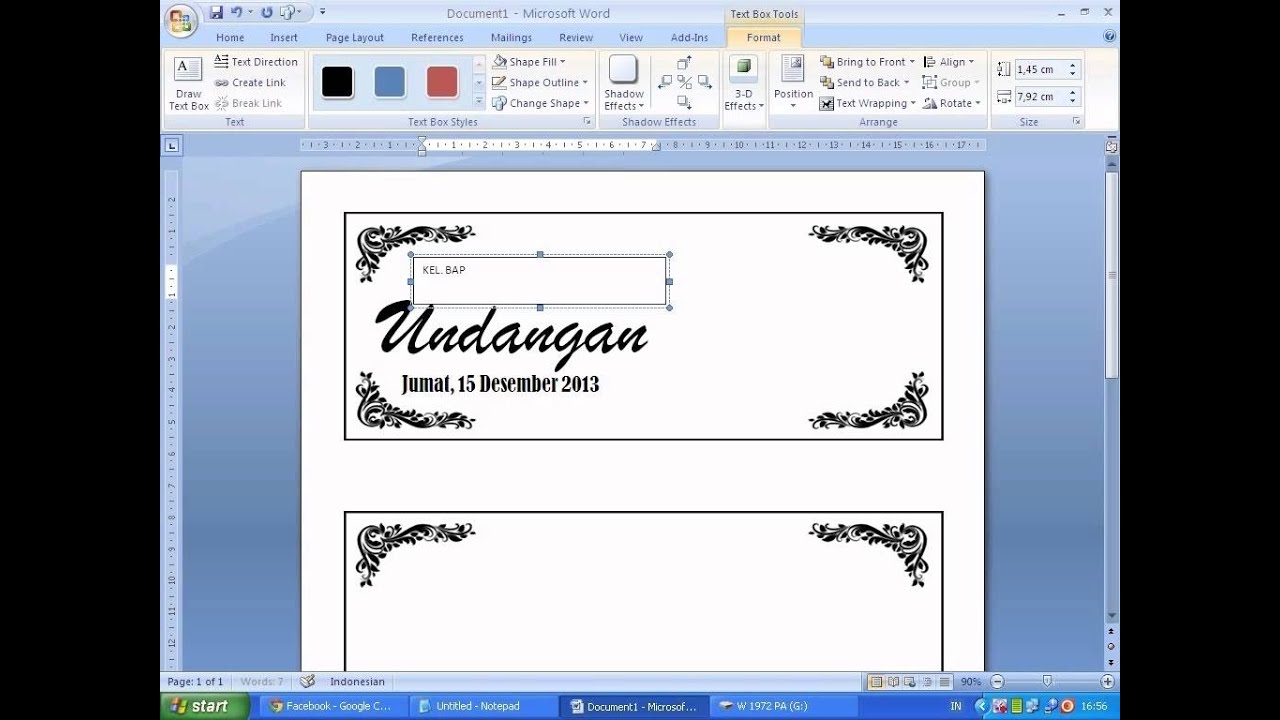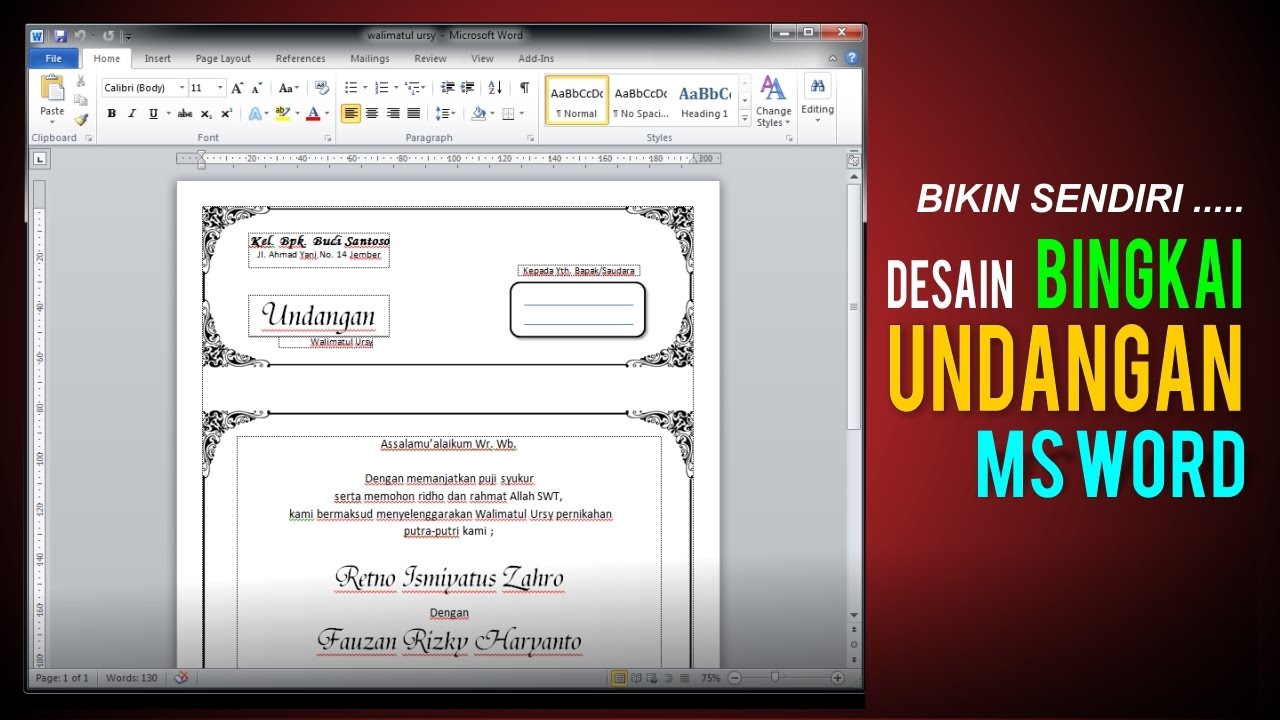Cipta Rekaan Menarik Dengan Canva: Panduan Lengkap Langkah Demi Langkah
Dalam era digital yang semakin berkembang pesat ini, keupayaan untuk mencipta rekaan visual yang menarik dan profesional menjadi semakin penting. Sama ada anda seorang usahawan yang ingin mempromosikan perniagaan, seorang pelajar yang ingin mencipta pembentangan yang memukau, atau sekadar ingin berkongsi kreativiti anda di media sosial, Canva adalah platform reka bentuk grafik dalam talian yang memudahkan proses ini, walaupun tanpa sebarang pengalaman reka bentuk.
Canva menyediakan antara muka yang mesra pengguna dan pelbagai jenis templat, imej, fon dan elemen reka bentuk lain yang boleh anda gunakan untuk mencipta pelbagai jenis visual, daripada logo dan poster hingga ke siaran media sosial dan pembentangan. Dengan Canva, anda tidak perlu lagi menjadi seorang pakar Photoshop untuk mencipta rekaan yang mengagumkan.
Artikel ini akan membimbing anda melalui langkah-langkah mudah untuk mencipta rekaan pertama anda di Canva, daripada mendaftar akaun hingga memuat turun hasil ciptaan anda. Kami juga akan berkongsi beberapa tips dan trik berguna untuk membantu anda memaksimumkan penggunaan platform serba boleh ini.
Jadi, adakah anda bersedia untuk melepaskan bakat reka bentuk anda? Mari kita mulakan!
Langkah pertama adalah mendaftar untuk akaun Canva. Anda boleh memilih untuk mendaftar menggunakan alamat e-mel anda, akaun Google, atau akaun Facebook. Setelah mendaftar, anda akan dibawa ke papan pemuka Canva, di mana anda boleh mula meneroka pelbagai templat dan ciri yang tersedia.
Salah satu ciri terbaik Canva ialah koleksi templatnya yang luas. Canva menawarkan templat untuk hampir semua jenis reka bentuk yang boleh anda fikirkan, daripada siaran media sosial dan kepala surat hingga brosur dan infografik. Untuk mencari templat yang sesuai dengan keperluan anda, anda boleh menggunakan bar carian atau melayari kategori yang tersedia.
Kelebihan dan Kekurangan Canva
| Kelebihan | Kekurangan |
|---|---|
| Mesra pengguna, sesuai untuk pemula | Pilihan reka bentuk terhad berbanding perisian profesional |
| Perpustakaan templat yang luas | Bergantung pada sambungan internet |
| Pelbagai pilihan imej, ikon, dan elemen reka bentuk | Ciri kolaborasi terhad dalam versi percuma |
Amalan Terbaik Menggunakan Canva
Berikut adalah beberapa amalan terbaik untuk membantu anda mencipta rekaan Canva yang lebih profesional:
- Pilih templat yang sesuai: Mulakan dengan templat yang direka untuk tujuan reka bentuk anda untuk menjimatkan masa dan usaha.
- Gunakan imej berkualiti tinggi: Gunakan imej resolusi tinggi dan relevan dengan mesej yang ingin disampaikan.
- Kekalkan konsistensi jenama: Gunakan palet warna, fon, dan logo yang konsisten dengan jenama anda.
- Manfaatkan ruang putih: Jangan takut untuk meninggalkan ruang kosong di sekitar elemen reka bentuk untuk penampilan yang lebih bersih dan profesional.
- Minta maklum balas: Dapatkan pendapat daripada orang lain tentang reka bentuk anda sebelum menerbitkannya.
Contoh Reka Bentuk Canva
Berikut adalah beberapa contoh reka bentuk yang boleh anda cipta dengan Canva:
- Siaran media sosial untuk mempromosikan produk atau perkhidmatan
- Logo untuk perniagaan atau organisasi anda
- Brosur untuk acara atau promosi
- Pembentangan untuk sekolah atau kerja
- Kad ucapan untuk majlis khas
Cabaran dan Penyelesaian
Walaupun Canva adalah platform yang mesra pengguna, anda mungkin menghadapi beberapa cabaran semasa menggunakannya. Berikut adalah beberapa cabaran biasa dan penyelesaiannya:
- Masalah: Reka bentuk kelihatan berbeza selepas dimuat turun. Penyelesaian: Pastikan anda memuat turun reka bentuk dalam format yang betul dan saiz yang sesuai.
- Masalah: Tidak dapat mencari templat yang sesuai. Penyelesaian: Gunakan bar carian untuk mencari templat berdasarkan kata kunci atau semak imbas kategori yang tersedia.
- Masalah: Reka bentuk kelihatan terlalu sesak. Penyelesaian: Gunakan ruang putih dengan bijak dan jangan takut untuk membuang elemen yang tidak perlu.
- Masalah: Tidak dapat memuat naik fon tersuai. Penyelesaian: Tingkatkan ke Canva Pro untuk mengakses lebih banyak fon dan ciri.
- Masalah: Mengalami masalah prestasi. Penyelesaian: Pastikan sambungan internet anda stabil dan tutup tab atau aplikasi yang tidak digunakan.
Soalan Lazim
1. Adakah Canva percuma untuk digunakan?
Ya, Canva menawarkan pelan percuma dengan akses kepada pelbagai templat, imej, dan ciri. Terdapat juga pelan berbayar dengan lebih banyak pilihan dan ciri.
2. Apakah format fail yang disokong oleh Canva?
Canva menyokong pelbagai format fail, termasuk JPG, PNG, PDF, dan GIF.
3. Bolehkah saya menggunakan reka bentuk Canva untuk tujuan komersial?
Ya, anda boleh menggunakan reka bentuk Canva untuk tujuan komersial, selagi anda mematuhi terma dan syarat Canva.
4. Adakah Canva menawarkan sokongan pelanggan?
Ya, Canva menawarkan sokongan pelanggan melalui e-mel, sembang langsung, dan pusat bantuan dalam talian.
5. Bolehkah saya berkongsi reka bentuk Canva saya di media sosial?
Ya, anda boleh berkongsi reka bentuk Canva anda secara langsung di platform media sosial seperti Facebook, Instagram, dan Twitter.
6. Bolehkah saya mengedit reka bentuk Canva saya selepas menyimpannya?
Ya, anda boleh mengedit reka bentuk Canva anda pada bila-bila masa, walaupun selepas menyimpannya.
7. Adakah terdapat had bilangan reka bentuk yang boleh saya cipta di Canva?
Tidak, tidak ada had bilangan reka bentuk yang boleh anda cipta di Canva.
8. Adakah Canva menawarkan diskaun untuk pelajar?
Ya, Canva menawarkan diskaun kepada pelajar dan pendidik yang layak.
Tips dan Trik Canva
Berikut adalah beberapa tips dan trik tambahan untuk membantu anda memaksimumkan penggunaan Canva:
- Gunakan ciri "Resize" untuk mengubah saiz reka bentuk anda dengan cepat untuk platform yang berbeza.
- Manfaatkan ciri "Brand Kit" untuk menyimpan warna, fon, dan logo jenama anda.
- Terokai perpustakaan "Elements" untuk mencari ikon, ilustrasi, dan bentuk untuk meningkatkan reka bentuk anda.
- Gunakan ciri "Animation" untuk menambahkan sentuhan dinamik pada reka bentuk anda.
- Sertai komuniti Canva untuk mendapatkan inspirasi, berkongsi reka bentuk anda, dan berhubung dengan pengguna lain.
Kesimpulannya, Canva adalah platform reka bentuk grafik yang hebat untuk sesiapa sahaja yang ingin mencipta visual yang menarik dan profesional. Dengan antara muka yang mesra pengguna, pelbagai templat dan elemen reka bentuk, dan pelbagai ciri berguna, Canva memudahkan untuk mencipta reka bentuk yang menakjubkan, tanpa mengira tahap kemahiran anda. Mula meneroka Canva hari ini dan lepaskan bakat reka bentuk anda!
Cara buka akaun cimb secara online mudah dan pantas
Bagaimana tahapan bermain menurut para ahli
Menyingkap rahsia bagaimana pegawai pemulihan perubatan membantu anda pulih